كيفية تحديد سرعة التنزيل في Firefox
ثعلب النار بطل / / May 31, 2023

نشرت
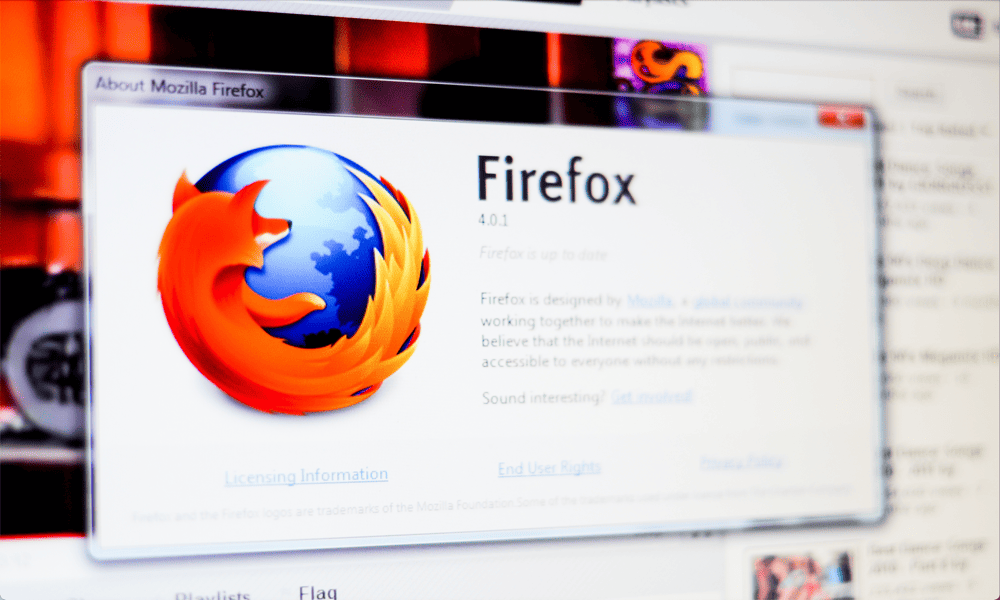
إذا كنت تقوم بتنزيل ملف كبير في Firefox ، فقد يؤدي ذلك إلى إبطاء التصفح والبث في مكان آخر. تعرف على كيفية تحديد سرعة التنزيل في Firefox هنا.
عند تنزيل ملفات كبيرة الحجم ، فأنت تريد في معظم الأحيان تنزيلها بأسرع ما يمكن. بعد كل شيء ، كلما تم تنزيلها في وقت أسرع ، يمكنك البدء في استخدامها بشكل أسرع. ومع ذلك ، في بعض الأحيان ، يمكن أن يترك لك ملف كبير يتم تنزيله بسرعة عالية نطاقًا تردديًا ضئيلًا لأنشطة أخرى.
في مثل هذه الحالات ، قد ترغب في إبطاء التنزيل بحيث يمكنك استخدام المزيد من النطاق الترددي لأغراض أخرى. إذا كنت من مستخدمي Firefox ، فتعرف على كيفية تقييد سرعة التنزيل في Firefox أدناه.
لماذا تريد تحديد سرعة التنزيل في Firefox؟
قد يبدو الحد من سرعة التنزيل أمرًا بديهيًا بعض الشيء. إذا كنت تنزل ملفًا كبيرًا ، فربما تريد تنزيله في أسرع وقت ممكن. الحد سرعة التنزيل لديك قد يعني أن تنزيل الملف سيستغرق وقتًا أطول.
ومع ذلك ، هناك مواقف يكون فيها تقييد سرعة التنزيل في Firefox أمرًا مرغوبًا فيه. على سبيل المثال ، إذا كنت تقوم بتنزيل ملف كبير بسرعة عالية ، فقد يستهلك الكثير من النطاق الترددي الخاص بك. إذا كنت تحاول القيام بشيء آخر يتطلب قدرًا كبيرًا من النطاق الترددي ، مثل بث عرض تلفزيوني أو فيلم ، فقد تجد أن المحتوى يبدأ في التخزين المؤقت أو يتم تشغيله بجودة أقل.
بواسطة الحد من سرعة التنزيل، يمكنك تحرير المزيد من النطاق الترددي لأشياء أخرى ، مثل البث.
هل من الممكن تحديد سرعة التنزيل في إعدادات Firefox؟
للأسف ، لا يوجد إعداد أصلي في Firefox يسمح لك بالحد من سرعة التنزيل. في المتصفحات مثل Chrome ، من الممكن إنشاء ملفات ملف تعريف مخصص حيث يمكنك تعيين حدود سرعة التنزيل والتحميل. في Firefox ، هذا غير ممكن حاليًا.
ومع ذلك ، لم نفقد كل شيء. إذا كنت من محبي Firefox ، فلا يزال بإمكانك تقييد سرعات التنزيل دون الحاجة إلى التغيير إلى استخدام متصفح مختلف. يمكنك القيام بذلك باستخدام مدير التنزيل ، أو عن طريق تطبيق إدارة حركة مرور الشبكة.
كيفية تحديد سرعة التنزيل في Firefox باستخدام Download Manager
يؤدي استخدام مدير التنزيل إلى إيقاف تنزيل الملفات من Firefox إلى تطبيق مخصص. يمكنك استخدام هذا التطبيق للحد من سرعة تنزيل ملفاتك ، مما يتيح لك حرية الاستمرار في استخدام Firefox دون أن تستهلك التنزيلات عالية السرعة كل النطاق الترددي الخاص بك.
في هذا المثال ، سوف نستخدم مدير تحميل مجاني.
للحد من سرعة التنزيل في Firefox باستخدام مدير التنزيل:
- تنزيل وتثبيت مدير تحميل مجاني.
- بعد ذلك ، افتح Firefox وانتقل إلى ملف برنامج Free Download Manager Firefox Add-On صفحة.
- انقر أضف إلى Firefox.
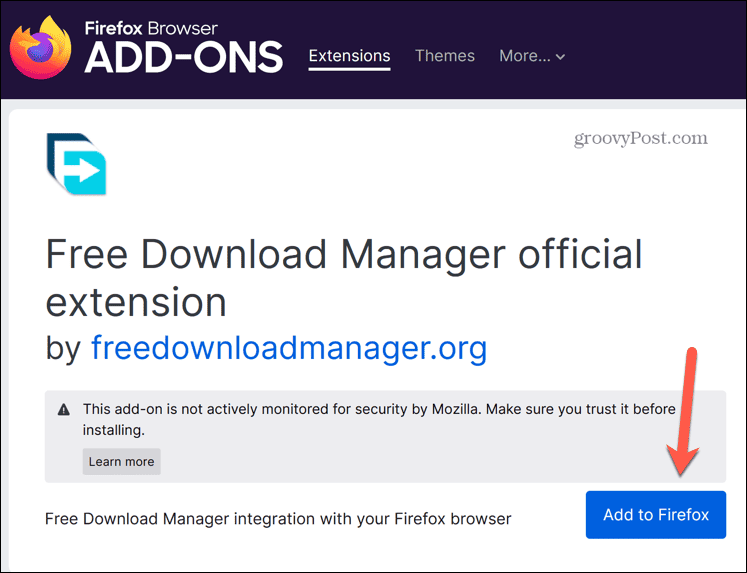
- انقر يضيف مرة أخرى لتأكيد تثبيت الوظيفة الإضافية.
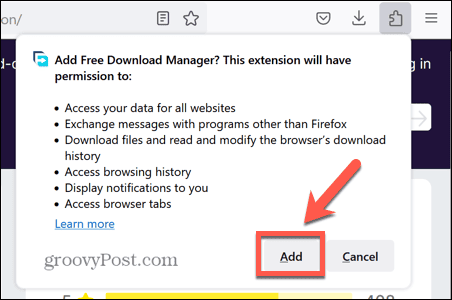
- عند تنزيل ملف في Firefox ، سيتم فتح Free Download Manager تلقائيًا.
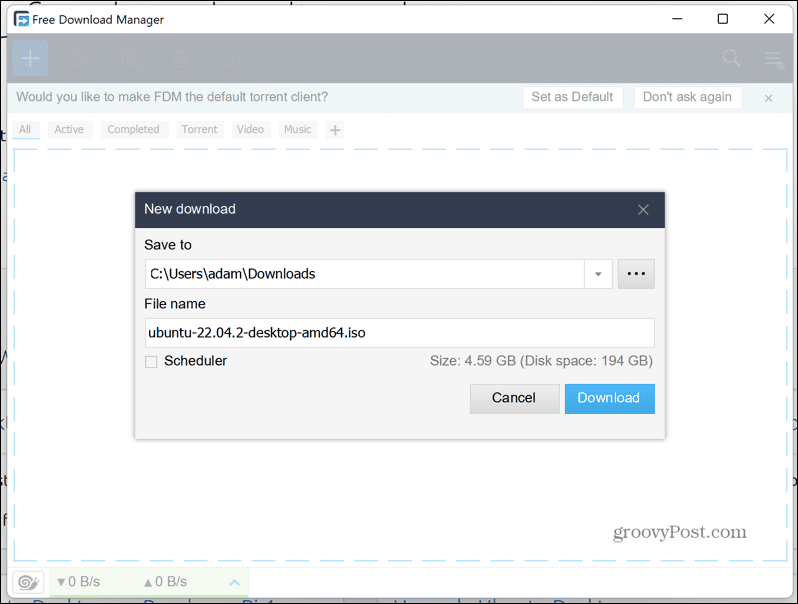
- قم بتأكيد موقع الحفظ وانقر تحميل.
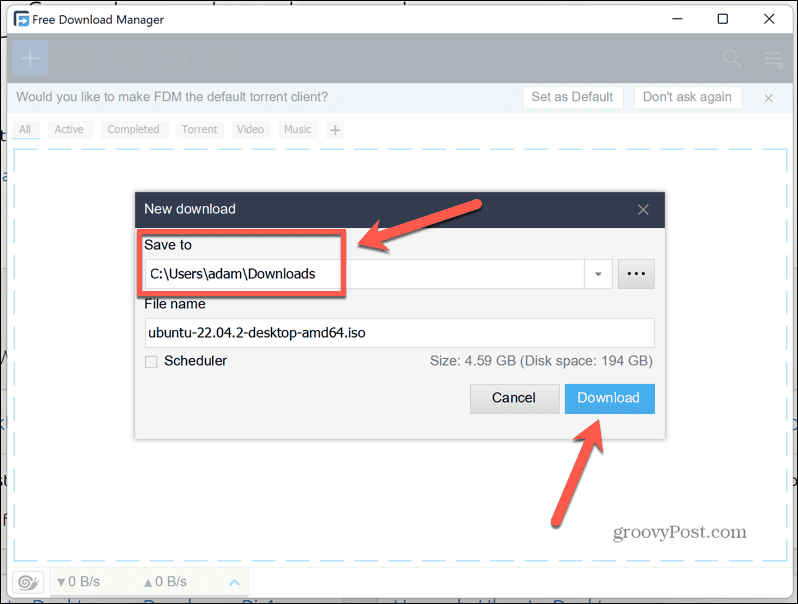
- بمجرد بدء التنزيل ، انقر فوق القائمة المنسدلة لسرعة التنزيل أسفل الشاشة.
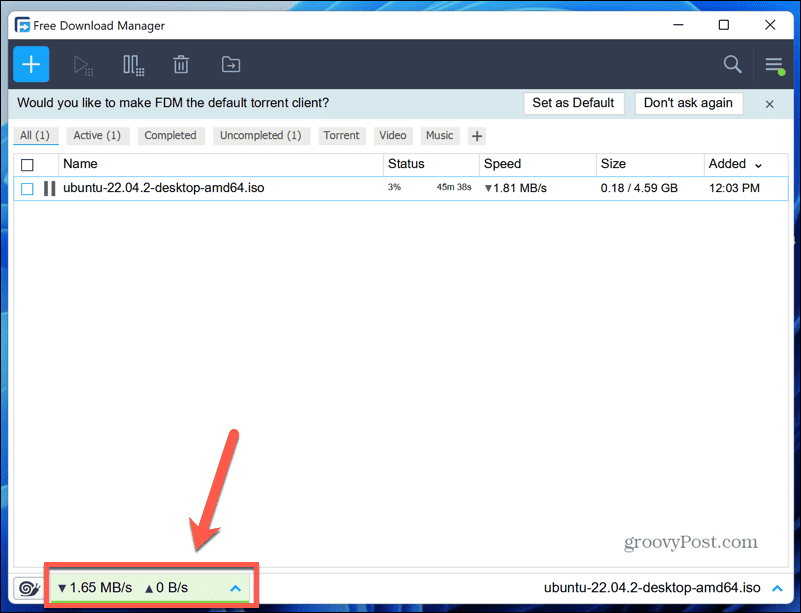
- لإبطاء سرعة التنزيل ، حدد واسطة أو قليل.
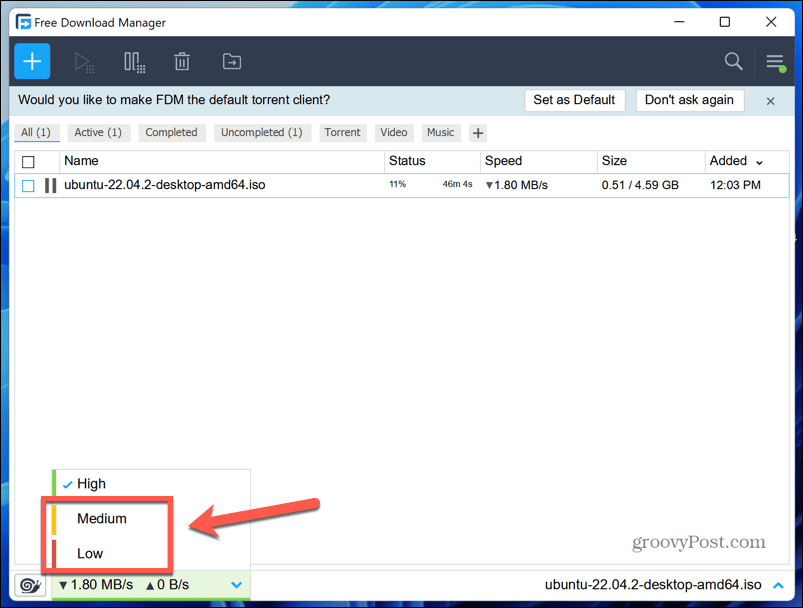
- ستكون سرعة التنزيل محدودة وفقًا لذلك.
- إذا كان التنزيل لا يزال يتسبب في حدوث مشكلات في النطاق الترددي عند الإعداد منخفض ، فيمكنك اختيار تشغيل وضع Snail بالنقر فوق الزر وضع الحلزون أيقونة.
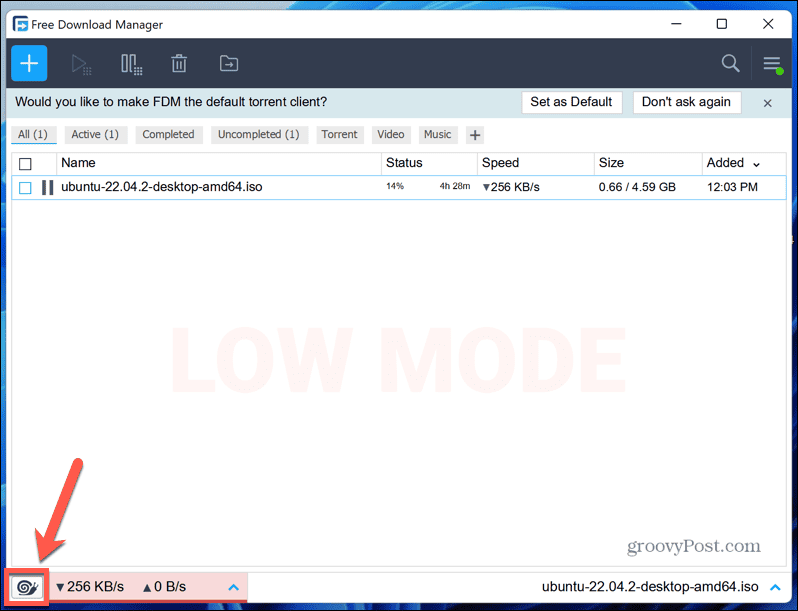
- يؤدي هذا إلى إبطاء التنزيل إلى الزحف ، مما يسمح لك بتحرير جميع النطاق الترددي تقريبًا ، ولكن التنزيل سيستمر في التنزيل بسرعة منخفضة جدًا.
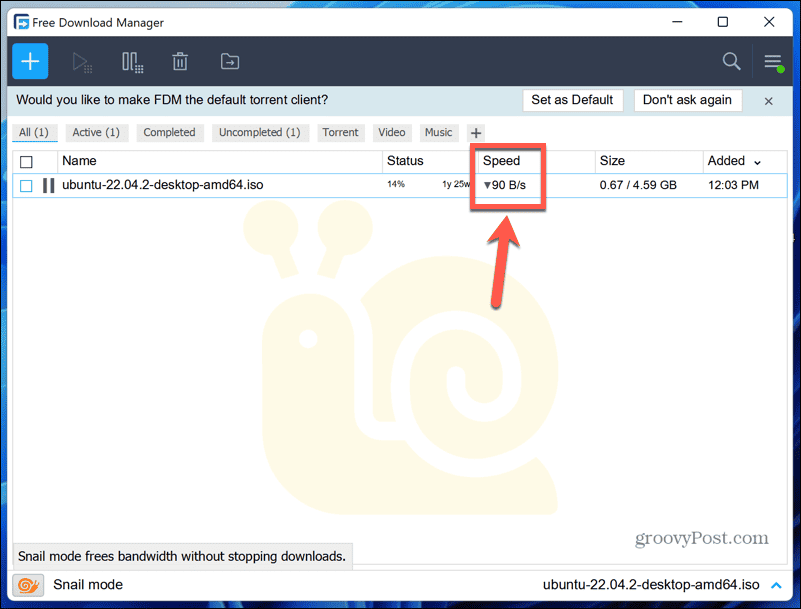
- الخيار الأفضل هو اختيار الإعداد الأعلى الذي لا يسبب مشاكل في أنشطتك الأخرى. بهذه الطريقة ، سيكتمل التنزيل بشكل أسرع ، ولا داعي للقلق بشأن تقييد سرعات التنزيل بعد الآن.
كيفية تحديد سرعة التنزيل في Firefox باستخدام NetBalancer
هناك طريقة أخرى يمكنك من خلالها تقييد سرعة التنزيل في Firefox وهي استخدام تطبيق يسمى NetBalancer. يتيح لك هذا التطبيق إدارة حركة مرور الشبكة ويتضمن القدرة على تقييد سرعات التنزيل لتطبيقات معينة.
باستخدام هذا التطبيق ، يمكنك تقييد سرعة التنزيل لمتصفح Firefox ، مما يعني أن أي شخص آخر يستخدم شبكتك لا ينخفض أداءه بسبب التنزيل عالي السرعة. نظرًا لأنك مقيد بسرعة التنزيل لتطبيق Firefox ، يجب عليك استخدام متصفح مختلف لأي أنشطة أخرى ، مثل البث.
للحد من سرعة التنزيل في Firefox باستخدام NetBalancer:
- انتقل إلى موقع NetBalancer.
- انقر تنزيل NetBalancer وتثبيت التطبيق بمجرد اكتمال التنزيل. قد تحتاج إلى إعادة تشغيل جهاز الكمبيوتر الخاص بك بمجرد اكتمال ذلك.
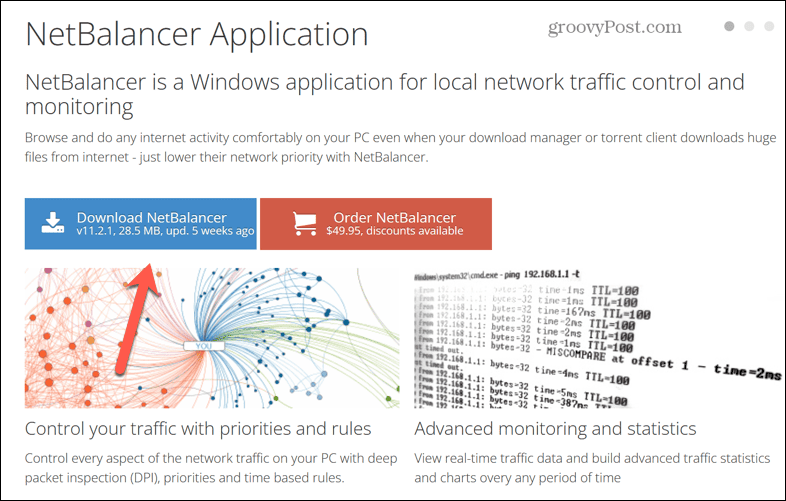
- بمجرد تثبيت التطبيق ، قم بتشغيله.
- في القائمة الموجودة على اليسار ، انقر فوق الحرف ص.
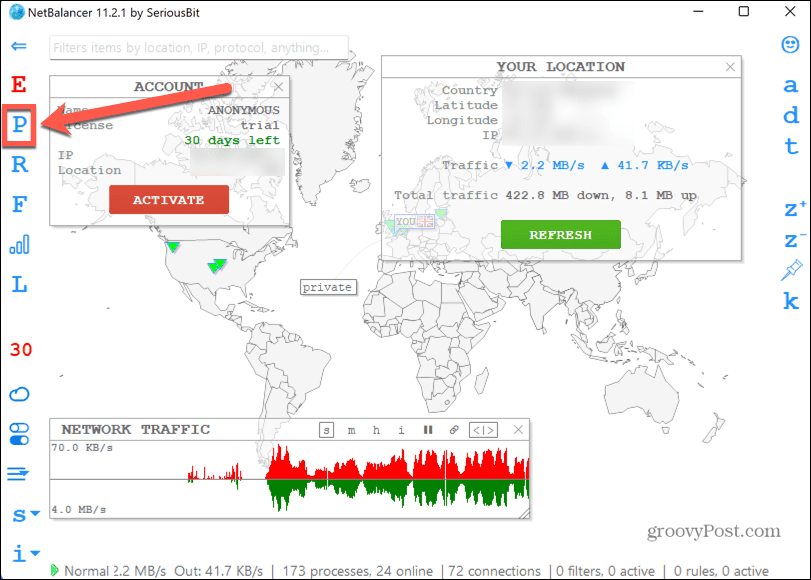
- انقر بزر الماوس الأيمن فوق ثعلب النار.إملف تنفيذى في قائمة العمليات.
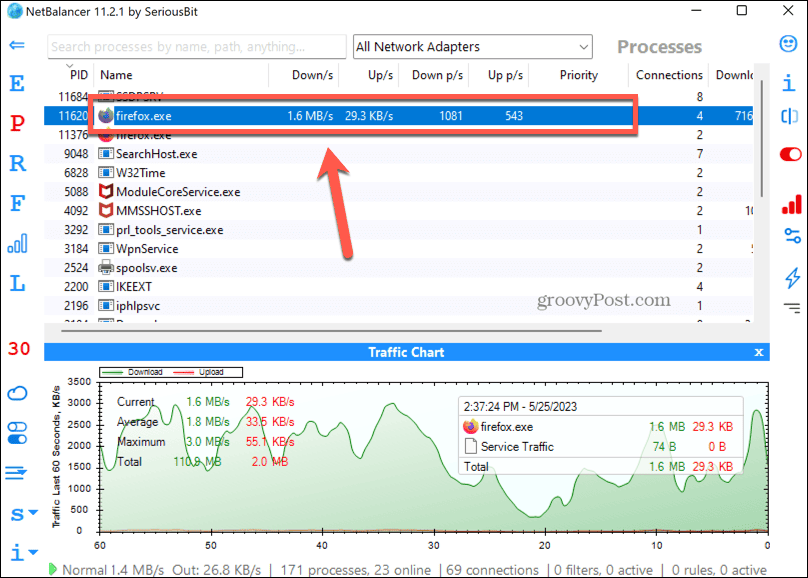
- يختار أولوية التنزيل.
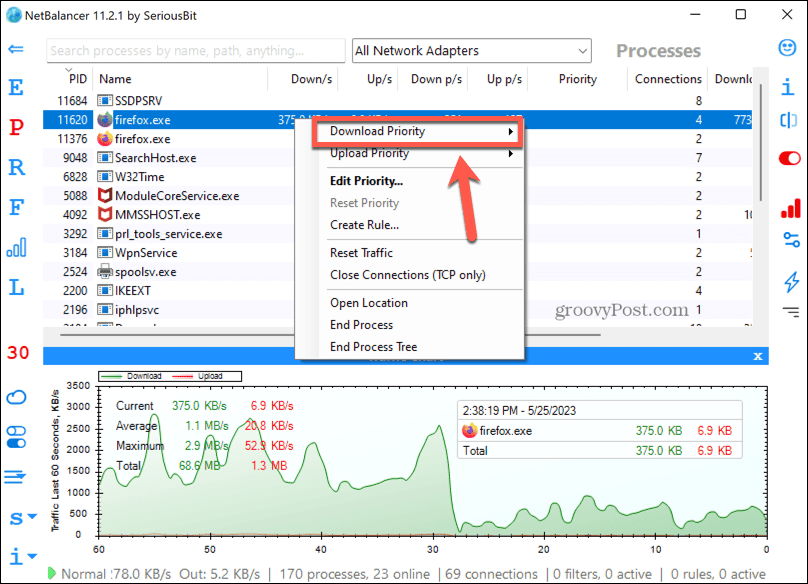
- انقر حد.
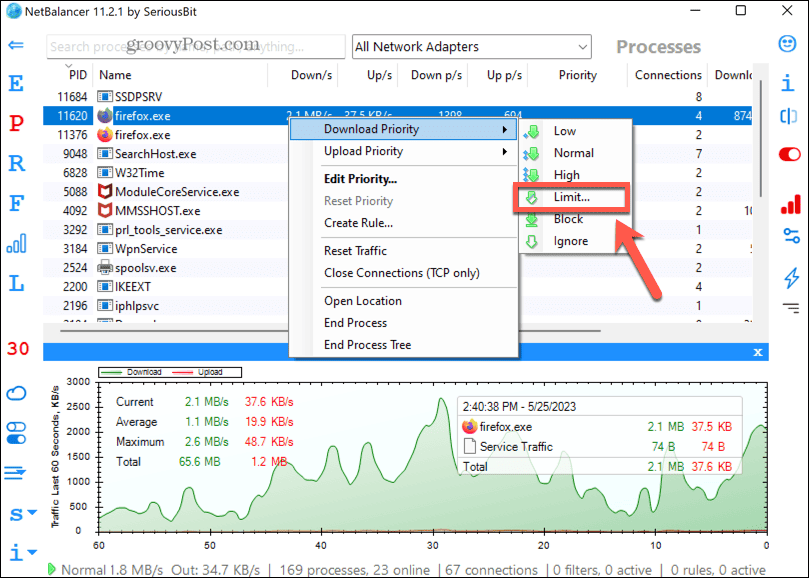
- قم بتعيين حد سرعة التنزيل المطلوب في ملف حد أولوية التنزيل صندوق.
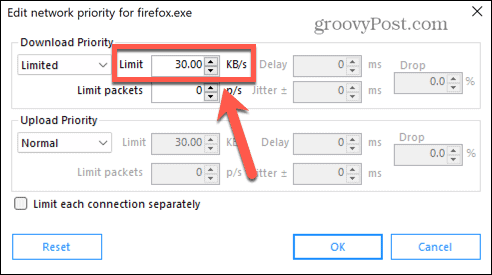
- انقر نعم وسيقتصر التنزيل على السرعة التي تحددها.
- يمكنك الآن متابعة التصفح ، ولكنك ستحتاج إلى استخدام متصفح مختلف. سيتم تقييد أي صفحات ويب تفتحها في Firefox ، لذا فإن حد سرعة التنزيل نفسه الذي حددته أعلاه.
تحكم في سرعات التنزيل الخاصة بك
يتيح لك تعلم كيفية الحد من سرعة التنزيل في Firefox الاستمرار في استخدام الإنترنت عند تنزيل الملفات الكبيرة دون توقف كل شيء. من المفيد معرفتها ، خاصة إذا لم يكن لديك أسرع اتصال بالإنترنت.
إذا كنت من محبي Firefox ، فهناك العديد من الطرق الأخرى التي يمكنك من خلالها تحقيق المزيد من المتصفح الشهير. يمكنك أن تتعلم كيفية منع الإعلانات في Firefox لإبعاد المشتتات المزعجة. يمكنك أن تتعلم كيفية تمكين أو تعطيل تسريع الأجهزة في Firefox لتعزيز الأداء أو إصلاح المشكلات. وإذا كنت تريد الاحتفاظ بسجل التصفح لنفسك ، فيمكنك ذلك اضبط Firefox على التشغيل دائمًا في وضع التصفح الخاص.
